WordPress jest jednym z najpopularniejszych systemów zarządzania treścią w sieci i nie bez powodu. Jest elastyczny, łatwy w użyciu i ma ogromny ekosystem wtyczek i motywów, co czyni go niezwykle wszechstronnym. Jedną z takich wtyczek jest WP Forms , która pozwala z łatwością tworzyć niestandardowe formularze dla Twojej witryny WordPress.
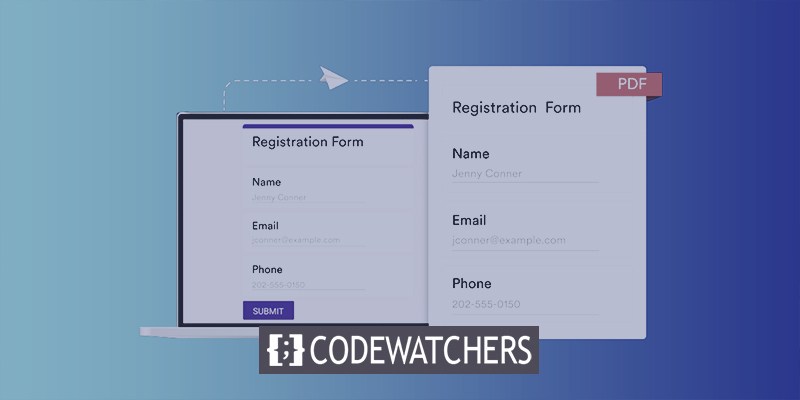
WP Forms to potężne narzędzie do tworzenia formularzy, które pozwala tworzyć złożone formularze bez znajomości kodowania. Dzięki WP Forms możesz łatwo tworzyć formularze kontaktowe, ankiety, formularze rejestracyjne, formularze płatności i wiele innych. Jest również wyposażony w narzędzie do tworzenia formularzy typu „przeciągnij i upuść”, które ułatwia dodawanie pól i dostosowywanie formularzy.
Drukowanie wpisów formularzy do formatu PDF to przydatna funkcja, która może pomóc w rejestrowaniu przesłanych formularzy lub udostępnianiu ich innym osobom. W tym samouczku pokażemy, jak drukować wpisy formularzy WordPress do formatu PDF za pomocą WP Forms . Niezależnie od tego, czy chcesz wygenerować plik PDF pojedynczego wpisu formularza, czy wielu wpisów, WP Forms ułatwia to. Więc zacznijmy!
Korzyści z wtyczki WordPress Print Form
Korzystanie z wtyczki formularza wydruku WordPress może być korzystne z kilku powodów. Po pierwsze, umożliwia łatwe tworzenie niestandardowych formularzy, które spełniają określone potrzeby, bez konieczności posiadania wiedzy na temat kodowania. Dzięki wtyczce, takiej jak WP Forms, możesz przeciągać i upuszczać pola, aby tworzyć formularze do wszystkiego, od formularzy kontaktowych po formularze rejestracyjne, ankiety i inne.
Twórz niesamowite strony internetowe
Z najlepszym darmowym kreatorem stron Elementor
Zacząć terazPo utworzeniu formularza wtyczka formularza drukowania umożliwia generowanie wersji wpisów w formularzu do wydrukowania, w postaci plików PDF lub na papierze. Może to być przydatne do prowadzenia rejestrów przesłanych formularzy, udostępniania informacji innym osobom lub po prostu posiadania papierowej kopii wpisów w formularzu.
Wtyczka formularza drukowania może również pomóc w zwiększeniu komfortu korzystania z Twojej witryny. Udostępniając wersję formularza do wydrukowania, możesz ułatwić użytkownikom jego wypełnianie i przesyłanie. Może to być szczególnie ważne w przypadku dłuższych formularzy, które mogą być trudniejsze do wypełnienia online.
Wreszcie, wtyczka formularza drukowania może pomóc usprawnić przepływ pracy, automatyzując proces generowania wersji wpisów w formularzu do druku. Na przykład dzięki WP Forms możesz skonfigurować automatyczne generowanie plików PDF dla każdego przesłanego formularza, co na dłuższą metę może zaoszczędzić czas i wysiłek.
Wydrukuj wpisy formularza WordPress do pliku PDF
Zainstaluj wtyczkę WPForms
Aby wydrukować wpisy formularza do formatu PDF, użyjemy wtyczki WPForms .
Jeśli jeszcze tego nie zrobiłeś, powinieneś teraz zainstalować WPForms. Musisz mieć co najmniej licencję Basic, aby przeglądać swoje wpisy w WordPress i drukować lub zapisywać je jako pliki PDF. WPForms Lite nie pozwala na drukowanie wpisów.
Jeśli obecnie korzystasz z bezpłatnej wersji WPForms, upewnij się, że funkcja Lite Connect jest włączona. Pozwala to na bezpieczne przechowywanie wpisów w chmurze do czasu aktualizacji do wersji płatnej. Wtedy będziesz mógł przeglądać i drukować zgłoszenia na pulpicie nawigacyjnym WordPress.
Jeśli jeszcze go nie masz, musisz go utworzyć, gdy wtyczka będzie gotowa do użycia.
Formularz można utworzyć w mniej niż 5 minut. Możesz zaoszczędzić czas, korzystając z szablonu, takiego jak Prosty formularz kontaktowy.
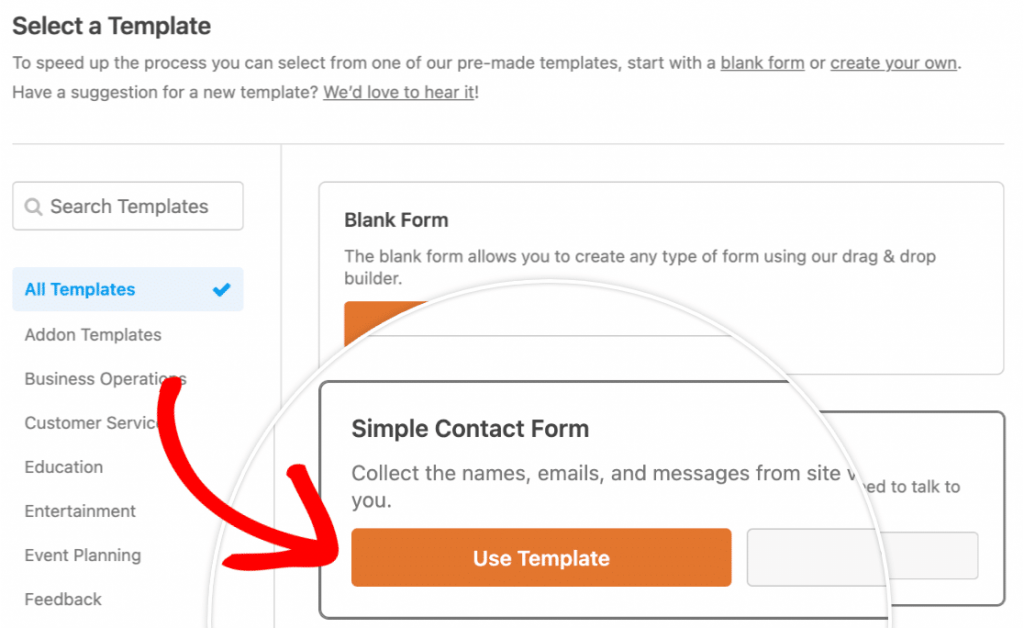
Wyświetl wpis formularza WordPress
Będziesz potrzebować co najmniej jednego wpisu formularza, który możesz wydrukować w tej części samouczka.
Jeśli nie masz jeszcze wpisów, możesz teraz wypełnić formularz wpisem testowym.
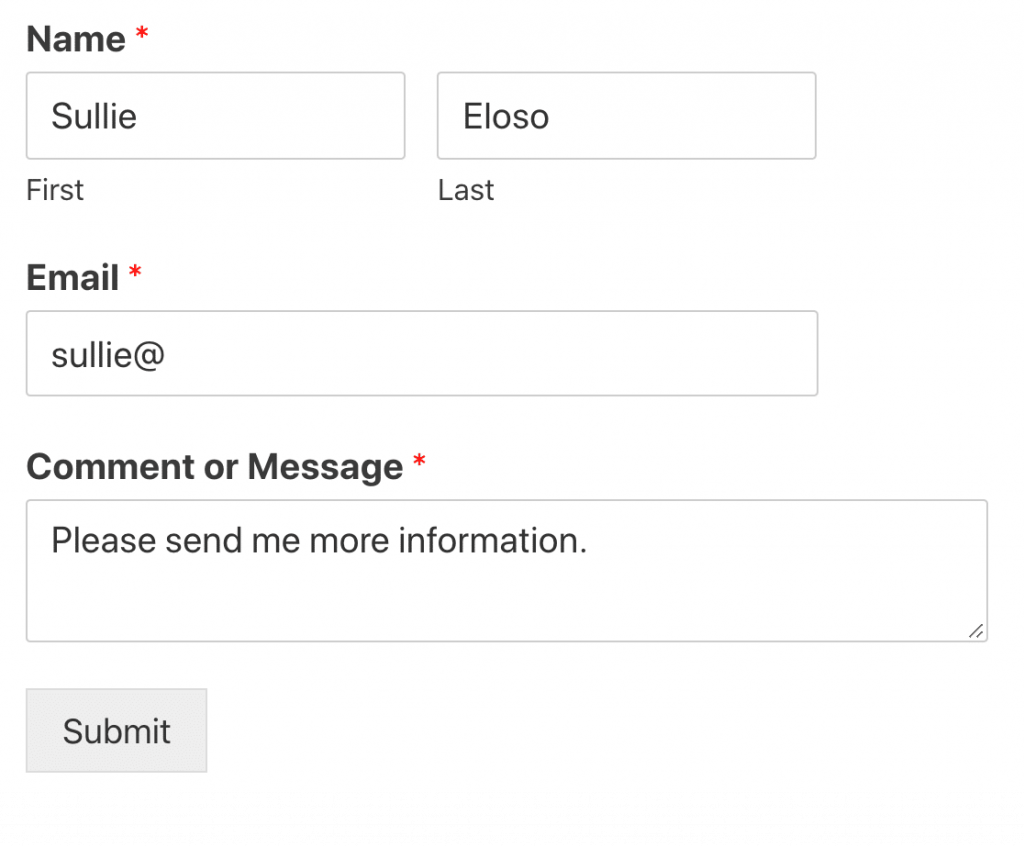
Cieszymy się, że możemy zacząć!
Przejdź do wpisów WPForms » w menu nawigacyjnym pulpitu nawigacyjnego WordPress.
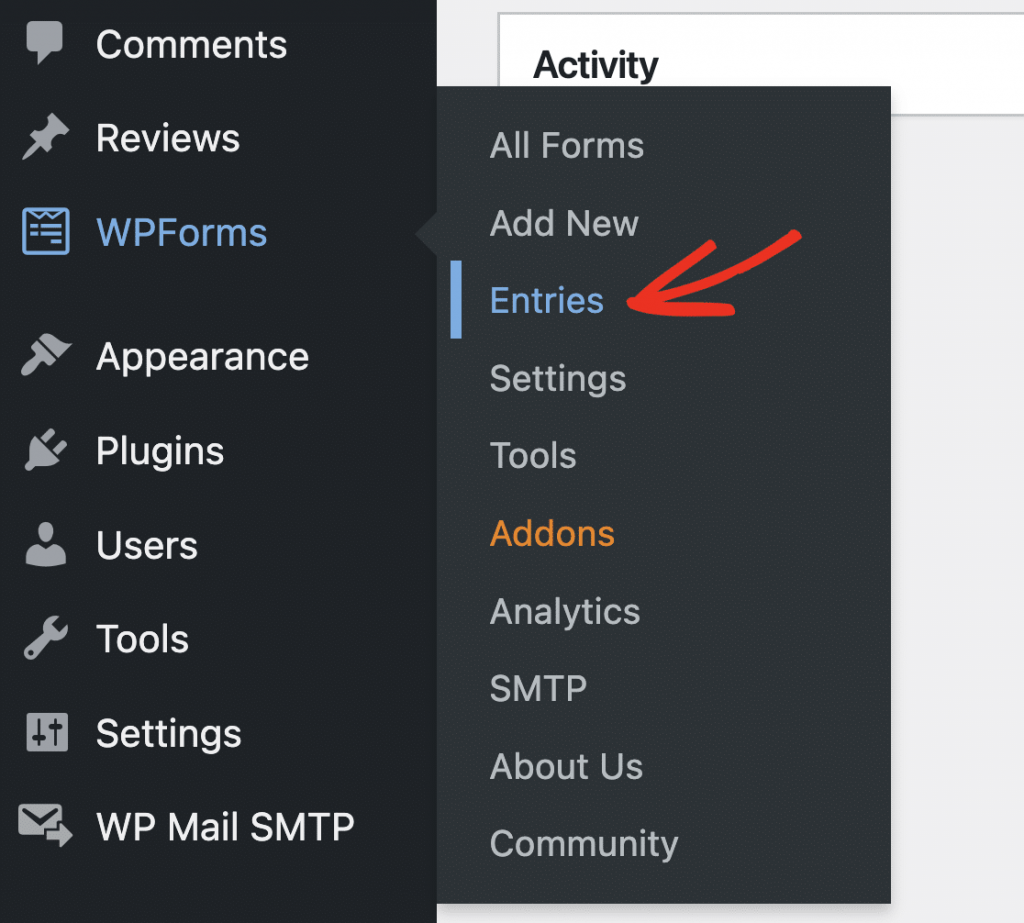
Następnie kliknij nazwę formularza zawierającego wpis, który chcesz przekonwertować do formatu PDF.
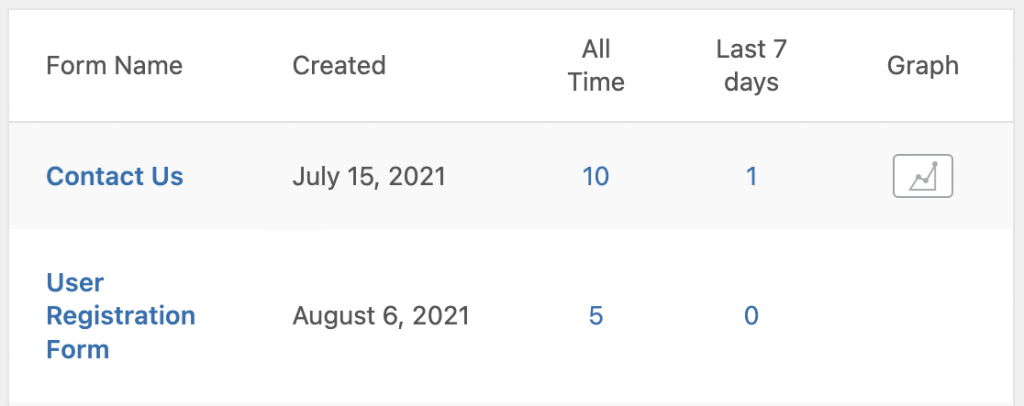
Możesz teraz zobaczyć wszystkie wpisy formularza.
Otworzymy wszystkie szczegóły, klikając Wyświetl obok wpisu.
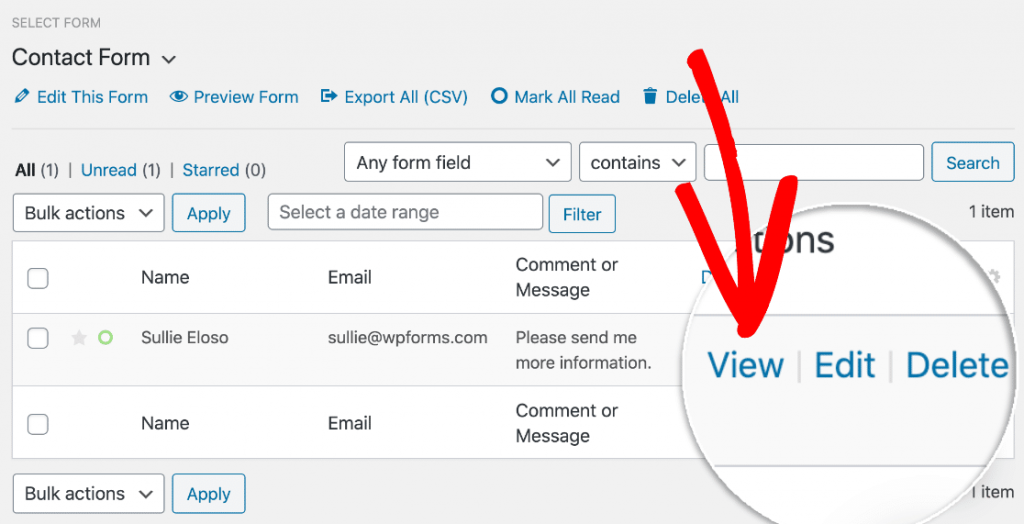
Teraz możemy zobaczyć cały wpis. Sekcja, której chcemy się przyjrzeć, to sekcja Działania. Tutaj znajdziesz mnóstwo przydatnych linków, które pozwolą Ci:
- Wydrukuj lub zapisz wpis
- Wyślij ponownie powiadomienia e-mail.
- Na pulpicie nawigacyjnym WordPress zaznacz wpis jako nieprzeczytany.
- Zaznacz wpis gwiazdką, abyś mógł go później łatwo znaleźć.
Śmiało i naciśnij przycisk Drukuj.
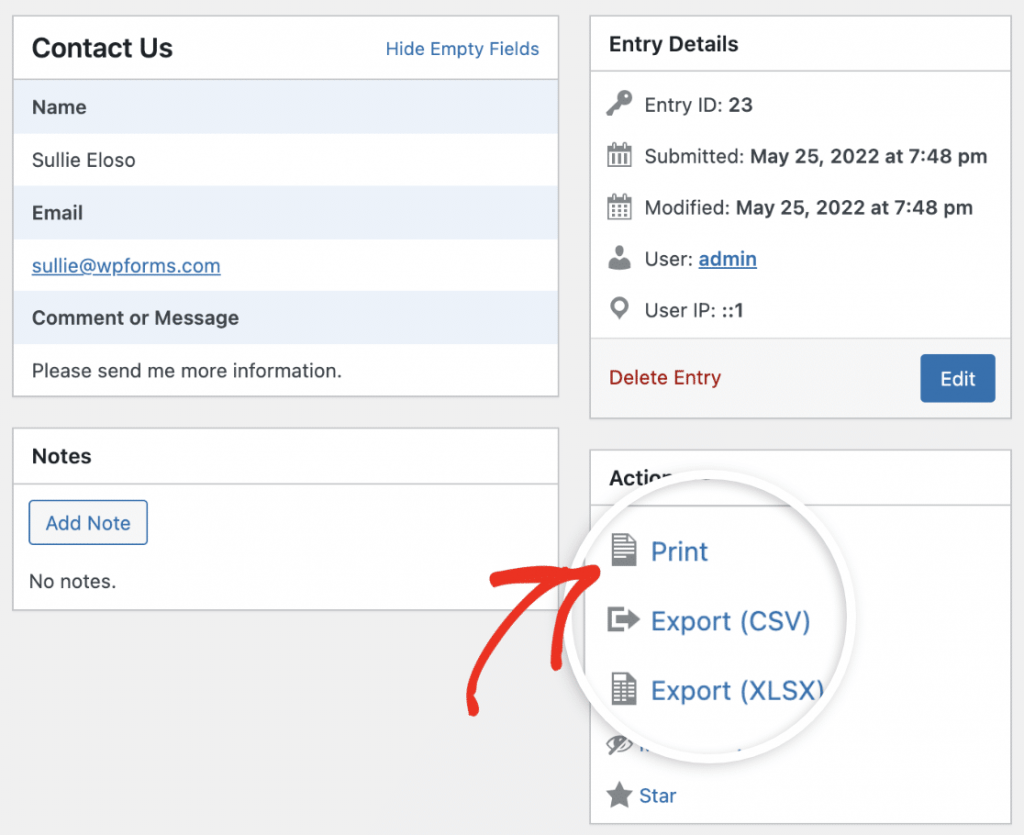
Wpis formularza można zapisać jako plik PDF, korzystając z opcji Drukuj. Następnie pokażemy Ci, jak to zrobić.
Wydrukuj wpis formularza WordPress do pliku PDF
Świetnie! Więc nacisnąłeś przycisk Drukuj we wpisie formularza. Przyjrzyjmy się Twoim opcjom.
Po pierwsze, zauważysz, że wpis formularza otworzył się na własnej karcie i jest teraz w trybie pełnoekranowym.
Aby wypróbować widok kompaktowy, kliknij łącze u góry.
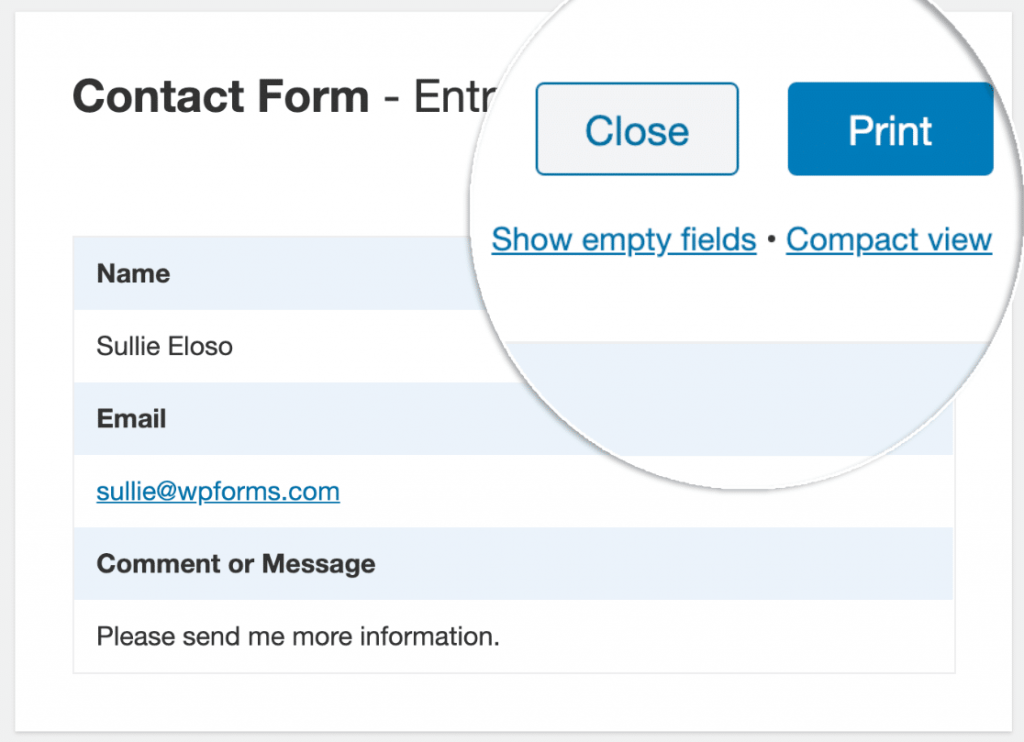
Widok kompaktowy wyświetla wpis z mniejszą ilością otaczającej przestrzeni. Tak to wygląda:
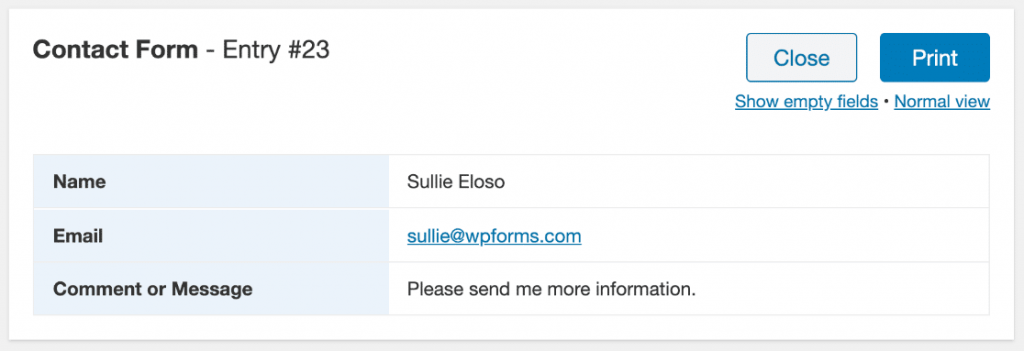
Widok kompaktowy jest niezwykle przydatny w przypadku formularzy z dużą liczbą pól. Zmniejszy liczbę stron w pliku PDF o połowę.
Ponieważ nasz wpis jest dość krótki, powrócimy do widoku Normalny. Następnie u góry naciśnij przycisk Drukuj.
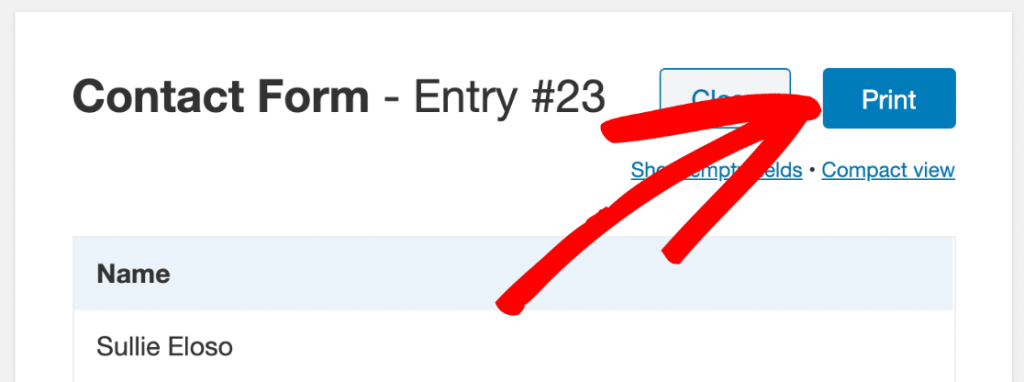
Teraz wystarczy wybrać odpowiednie opcje w oknie dialogowym Drukuj.
Oto okno dialogowe drukowania wraz z podglądem formularza. Czy zauważyłeś, jak górne menu rozwijane mówi Zapisz jako PDF?
Jeśli Twoja drukarka zawiera nazwę Twojej drukarki, zmień listę rozwijaną Miejsce docelowe na Zapisz jako PDF lub Microsoft Print to PDF.
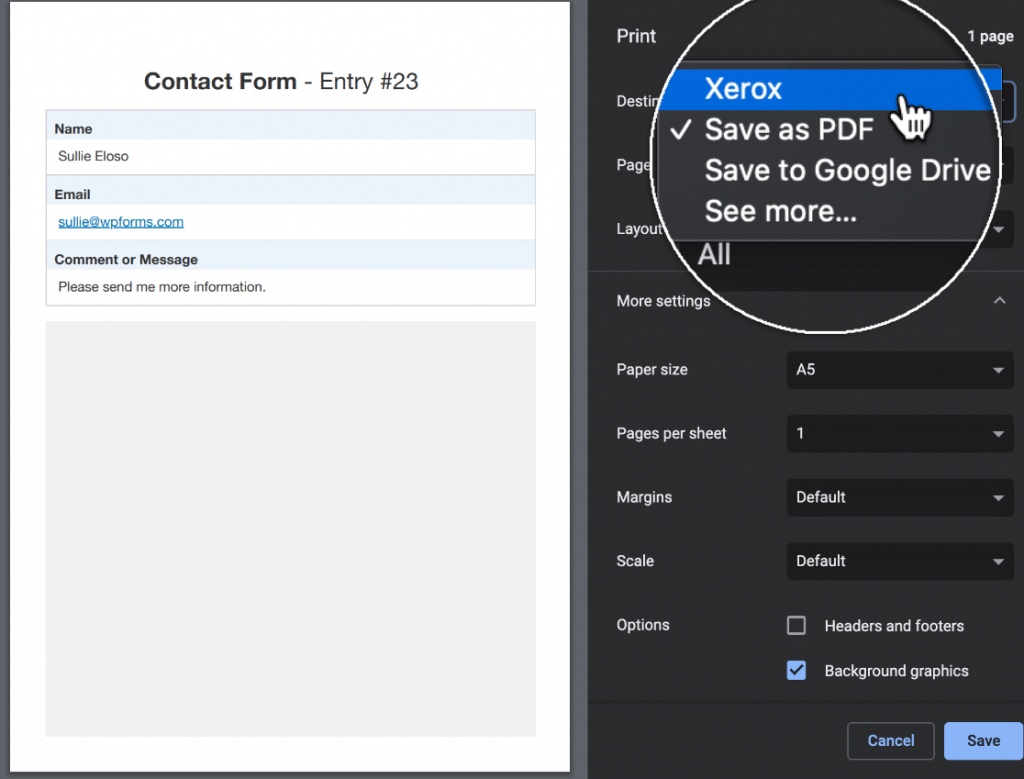
Jeśli nie widzisz opcji zapisywania w formacie PDF, zapoznaj się z dokumentacją przeglądarki, aby dowiedzieć się, jak ją włączyć.
Czy zauważyłeś, że sprawdziliśmy również grafikę w tle ? Zaznacz to teraz, jeśli chcesz zobaczyć kolorowe wiersze w pliku PDF:
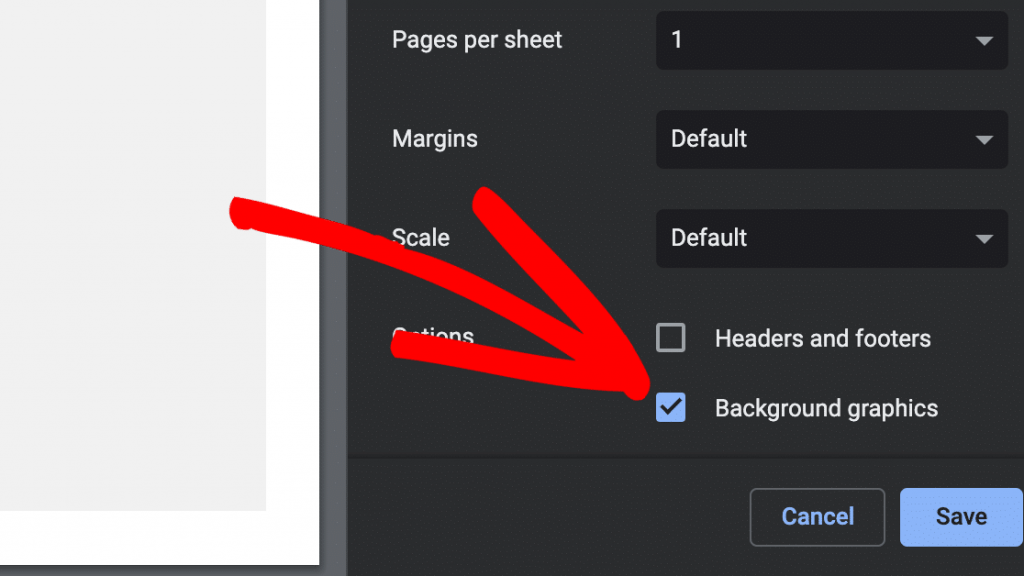
Wszystko gotowe. Aby zapisać wpis formularza jako plik PDF, kliknij Zapisz.
To wszystko! Twój końcowy plik PDF będzie wyglądał mniej więcej tak. W zależności od ustawień możesz mieć trochę więcej miejsca wokół wpisu.
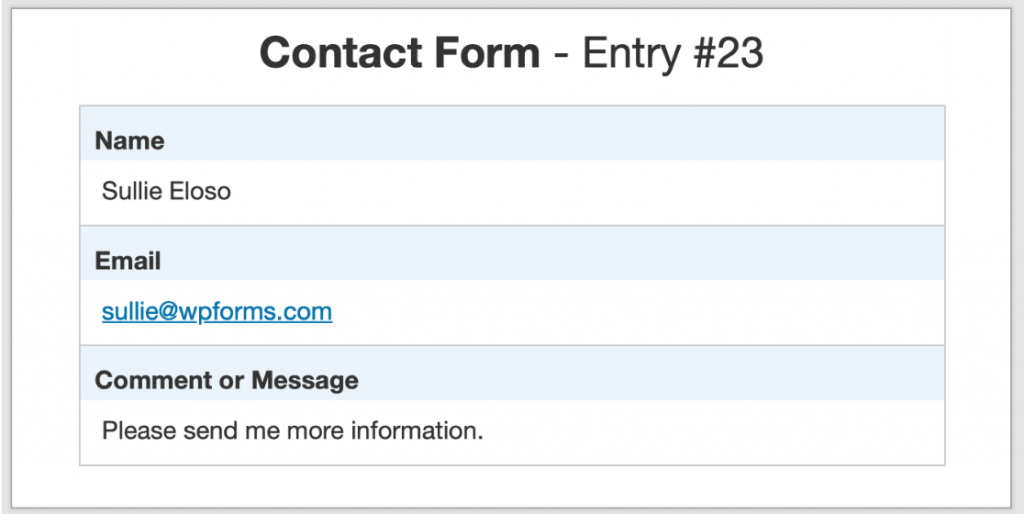
Świetnie! Przesłany formularz znajduje się teraz w oddzielnym pliku PDF, który można dołączyć do wiadomości e-mail lub zapisać na komputerze.
Podsumowanie
Podsumowując, nauczenie się, jak drukować wpisy formularzy WordPress do formatu PDF, jest niezbędną umiejętnością dla każdego właściciela lub menedżera witryny. Ten proces może pomóc w prowadzeniu rejestrów wszystkich przesłanych formularzy, łatwym udostępnianiu ich innym osobom, a nawet tworzeniu raportów do wydrukowania. Łącząc moc WP Forms i możliwość drukowania wpisów formularzy do formatu PDF, możesz usprawnić procesy zarządzania danymi i poprawić ogólną wydajność swojej witryny. Więc jeśli jeszcze tego nie zrobiłeś, zapoznaj się z funkcjami i możliwościami WP Forms i zacznij korzystać ze wszystkich korzyści, jakie ma do zaoferowania.




